VirtualHere-讓你的舊印表機也可以網路連線列印
VirtualHere-現在人的家庭中幾乎都要必備一台印表機,雖然大部分人住家附近都有小七或是全家,只要把檔案備好,在超商列印並不困難。只是再怎麼說,家中有一台印表機就是方便,當你想要列印文件時,只要打開家中的印表機就可以列印。印表機雖然方便,但是有時候不管是要共用,或是因為桌面空間的問題,必須要把印表機放在連你的電腦主機的地方,如果這時你的印表機是舊型沒有網路連線的印表機,那就會是一個頭疼的問題。
幸好網路上有VirtualHere這個軟體,只要把VirtualHere的OS(cloudhub-pi0w-initial.img)寫入SD記憶卡,再把記憶卡放入樹莓派中,基本上VirtualHere的Server就架設完成了,這時你已經可以把你的印表機接上這台樹莓派。至於要用哪一個規格的樹莓派,由於VirtualHere對於硬體規格要求很低,所以只要用Raspberrypi Zero W等級的就可以了(小弟也是用這個規格),沒有必要買Raspberrypi 4以上的規格。
接下來要在你的電腦安裝VirtualHere Client軟體,安裝完成後,你的桌面會出現一個vhui64的圖示。點擊vhui64的圖示之後,你會發現這時你的VirtualHere Client軟體搜尋不到任何VirtualHere的Server。別緊張,因為這時你要先連上VirtualHere自身的Wifi(例如CloudHub_XXXXX),連上之後應該就會看到VirtualHere的Server。
現在你就可以透過VirtualHere Client,點選CloudHub下面展開的子目錄中的印表機,再用右鍵點選"連接這個設備",這時你的電腦已經連接上印表機了。這時只要點選點及文件上的列印功能,就可以看到這台印表機(假設你的印表機有正確安裝)。
不過每次列印都要連VirtualHere自身的Wifi有點麻煩,所以這時只要在VirtualHere Client,在VirtualHere的Server用右鍵點選"屬性",這時需要輸入密碼"cloudhub66",就可以進入wifi的設定畫面,在右上方的下拉式選單點選"part of an existing network",並且在輸入完wifi的帳號密碼後,按下apply,待raspberrypi重開機完成,你就可以在你家的wifi網域找到你的VirtualHere的Server了。
延伸閱讀:

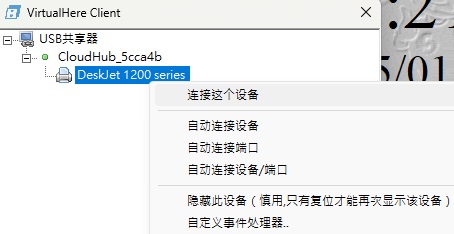

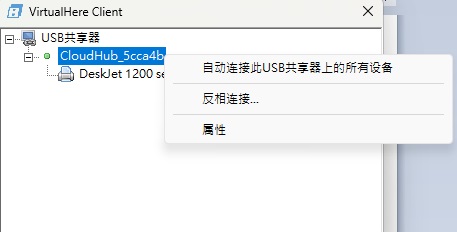
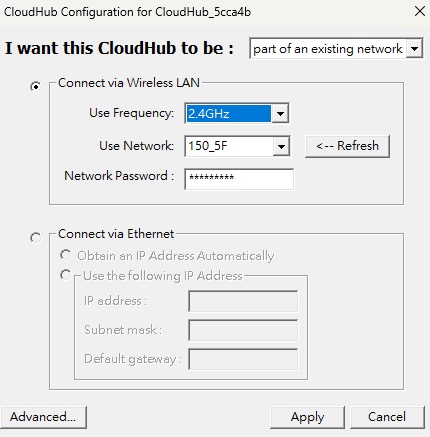
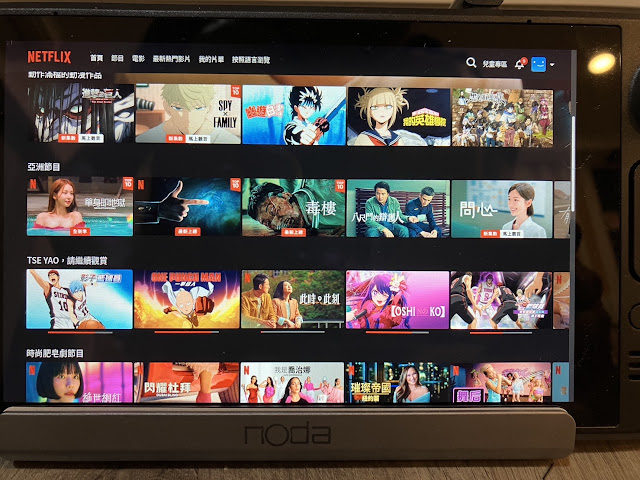
留言
發佈留言